Escanea cualquier documento o foto y pásalo a texto con ABBYY FineReader

El trabajo con archivos ofimáticos, desde hace varios años se ha convertido en una práctica bastante habitual en muchos entornos. Así, podemos encontrar multitud de aplicaciones que nos permiten manejar y manipular estos archivos de texto como sucede en el caso de ABBYY FineReader, un software centrado en el reconocimiento óptico de caracteres y del que os hablaremos a continuación.
En concreto esta es una de las soluciones más potentes en este sentido para llevar a cabo todo tipo de trabajos relacionados con el sector del OCR. Antes de nada os diremos que se trata de un programa comercial válido tanto para empresas como para usuarios finales que traten habitualmente con estos archivos. Todo ello se realizar a través de una intuitiva a la vez que bien estructurada interfaz de usuario.
Qué caracteriza a ABBYY FineReader y lo diferencia del resto
Cierto es que en el Internet podemos encontrar una buena cantidad de programas de este tipo, algunos gratuitos. Pero también es verdad que la potencia y funcionalidad integrada en esta suite, difícilmente la encontraremos en una solución gratuita independiente. Para poder aprovecharnos de todo ello, lo primero será instalar la aplicación como tal en el PC. Esta se divide en varias secciones o modos de trabajo para encontrar rápidamente aquello que buscamos.
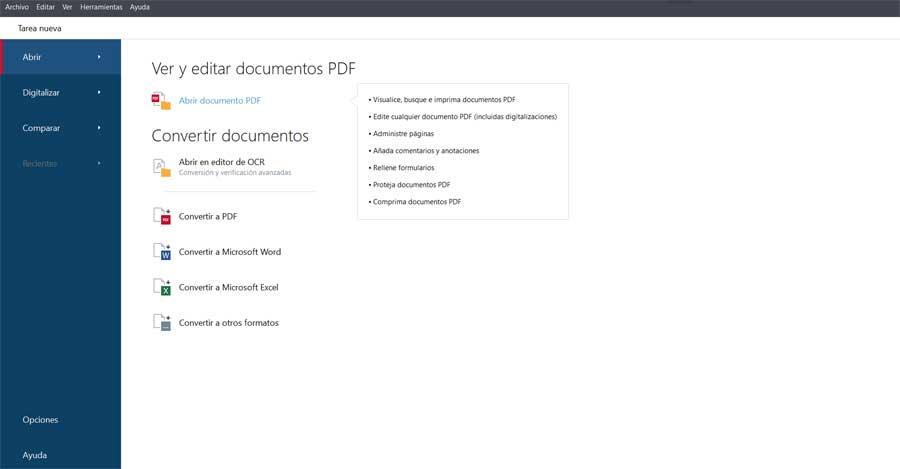
Edición de documentos de texto
Lo primero que nos encontramos es una de las funciones que se consideran como importantes y que vamos a usar mucho en el programa, la que se centra en trabajo con archivos PDF. Por tanto, para ello tendremos que pinchar en Abrir documento PDF de la sección Ver y editar documentos PDF .
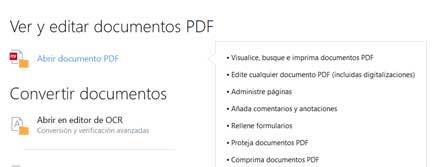
Aquí aparecen una serie de funciones relacionadas con todo ello que seleccionamos dependiendo del tipo de trabajo que necesitamos en cada caso. Así, podremos visualizar, buscar, imprimir, o editar cualquier PDF cargándolo aquí. Al mismo tiempo tendremos la oportunidad de administrar las páginas del mismo, rellenar formularios, protegerlos o comprimir un PDF. Para hacer uso de todo lo mencionado, basta con que carguemos el correspondiente fichero en esta sección de ABBYY FineReader.
Conversión de archivos digitalizados en ABBYY FineReader
Además, como no podía ser de otro modo, esta es una aplicación que igualmente nos permitirá convertir los ficheros que hemos digitalizado mediante el reconocimiento óptico u OCR. Para todo ello, igualmente desde la interfaz principal de la aplicación encontramos varios accesos directos que nos permiten llevar a cabo estas tareas de conversión. Como vemos, la mencionada interfaz intenta facilitarnos todos los trabajos en la medida de lo posible.
Pues bien, para este caso, veremos los correspondientes botones en la sección de Convertir documentos. En la parte inferior nos encontramos con algunas opciones en este sentido que nos permiten convertir a Word, Excel, RTF, ODT, PTTX, etc. De esta manera y como podemos observar, Abbyy FineReader nos permite trabajar entre sí con los tipos de fichero más habituales en los entornos ofimáticos.
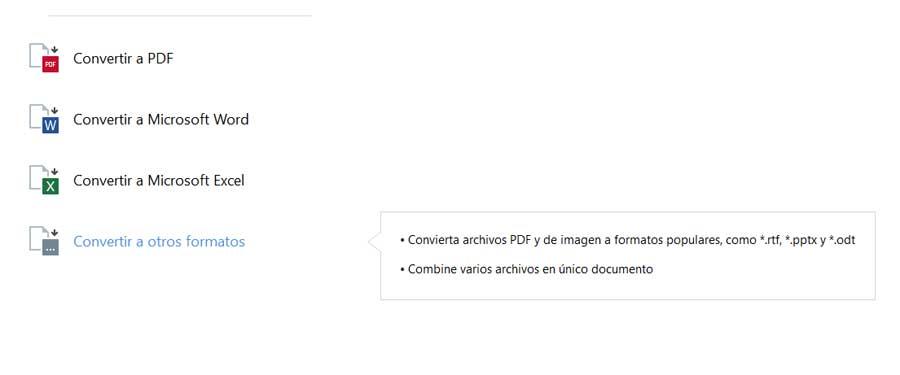
Así, al abrir el modo editor de OCR, nos va a dar la oportunidad de personalizar y optimizar de forma avanzada las funciones de conversión de los documentos digitalizados y de los que necesitamos extraer los textos. En realidad todo esto nos va a servir para extraer el texto de cualquier documento mediante la tecnología interna de reconocimiento de caracteres de ABBYY FineReader. Una vez finalizado este proceso, que tarda pocos segundos, a continuación el programa los converte directamente a textos editables en el formato ofimático que indiquemos.
Digitalización OCR desde ABBYY FineReader
Pero como podemos ver en la interfaz principal del programa del que os hablamos, en la parte izquierda de la misma vemos una serie de funciones básicas del programa. Hasta ahora os hemos hablado de aquellas que se sitúan en el apartado de Abrir documentos digitalizados, pero encontramos otras.
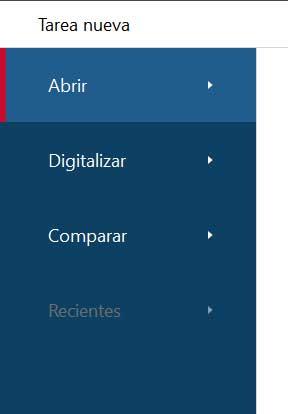
En este caso nos vamos a situar en concreto en la llamada Digitalizar, que es precisamente una de las que más nos interesa en este caso. Y es que si antes os hablábamos de funciones relacionadas con el visionado de los ficheros como tal, ahora os vamos a mostrar cómo crearlos. Una de las ventajas que nos propone esta potente aplicación, es que la misma nos permite crear ficheros de texto editable en varios formatos a través de su OCR. Esto lo logramos desde la sección de Digitalizar a partir de documentos escaneados mediante el reconocimiento óptico del programa.
Os contamos esto debido a que desde aquí, y por medio de una cámara o escáner, podremos extraer el texto mediante OCR de archivos en formato PDF, Word, Excel, una imagen, etc. Como no podía ser de otro modo, una vez que hayan pasado por Abbyy FineReader y su tecnología, se convierten en textos editables en el formato seleccionado.
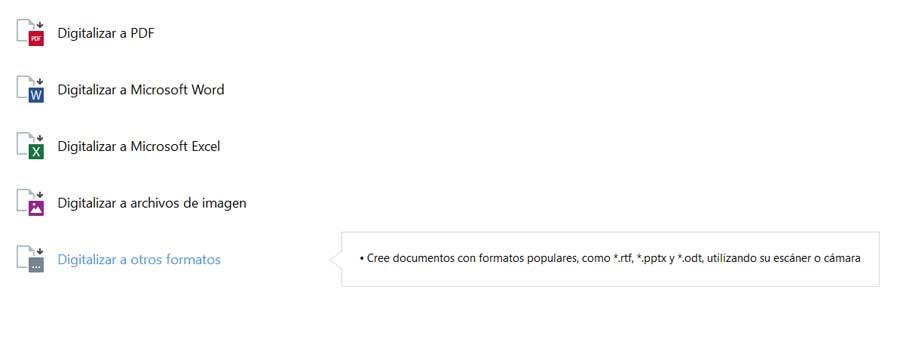
Compara el texto digitalizado de los documentos con Abby FineReader
Por otro lado y también en la parte izquierda de la interfaz principal del programa, nos encontramos con una opción que nos permite comparar el contenido de texto de dos archivos digitalizados previamente. Esta es otra función muy importante en el sector del reconocimiento de caracteres. Y es que si ya os hemos mostrado cómo abrir y crear esos documentos de texto editable, ahora podremos compararlos. Como es fácil imaginar, al tratar con documentos digitalizados mediante el mencionado reconocimiento óptico de caracteres, el poder comparlos es muy útil n muchos casos.
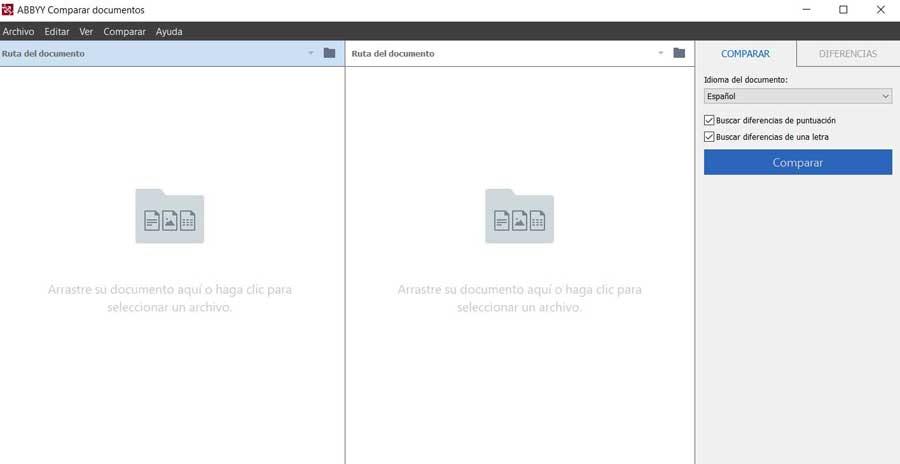
Esto lo que nos va a permitir es localizar rápidamente las diferencias en los textos contenidos y nos resaltará las mismas para saber con cuál quedarnos. Al mismo tiempo el programa genera un informe con esas diferencias a modo de registro por si son necesarios en el futuro.
Personaliza el programa OCR para optimizar su funcionamiento
Esas son las funciones más importantes de las que dispone Abbyy FineReader, pero también es recomendable que configuremos y personalicemos bien la aplicación para optimizar su uso. De este modo, en la esquina inferior izquierda de la interfaz del mismo, encontramos el acceso directo para ello. En concreto veremos un link llamado Opciones. Al pulsar en el mismo, en pantalla veremos que aparece una nueva ventana con diferentes apartados que nos permiten ajustar algunos parámetros del programa.
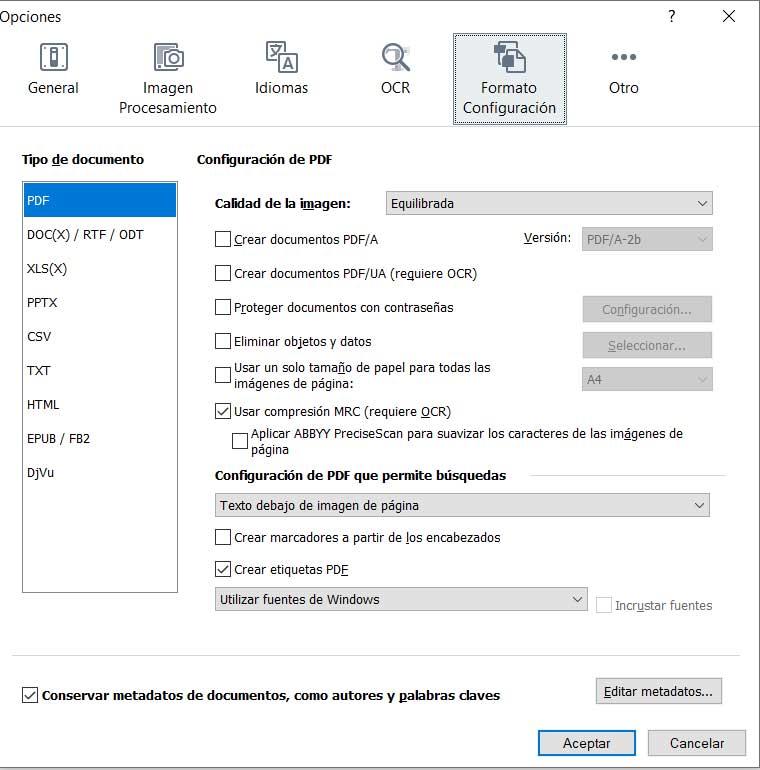
Así, podremos personalizar cómo se va a realizar el procesamiento de las imágenes de los documentos al digitalizar los textos vía OCR . Asimismo, en Formato Configuración, podremos establecer contraseñas para los documentos creados, especificar un tamaño de papel por defecto, crear marcadores, eliminar elementos no necesarios al escanear los documentos, o habilitar el reconocimiento OCR en segundo plano.
Cómo descargar el programa desde su web
Antes de descargar e instalar Abbyy FineReader en nuestro equipo, debemos tener claro que esta es una aplicación comercial, es decir, de pago. Esto quiere decir que si deseamos adquirir una licencia de la versión estándar del programa, tendremos que desembolsar 199 euros por la Standard. Igualmente, la Corporate con automatización de ciertas rutinas de reconocimiento de caracteres, cuesta 299 euros.
En el caso de que antes de comprar queramos probar lo que os hemos comentado, hay una versión de prueba válida para 15 días. Por tanto, para haceros con cualquiera de las versiones de Abbyy FineReader comentadas, es algo que podréis hacer desde este enlace.
El artículo Escanea cualquier documento o foto y pásalo a texto con ABBYY FineReader se publicó en SoftZone.
Fuente: SoftZone https://ift.tt/2OO3l5n Autor: David Onieva
.png)
